Heim >häufiges Problem >Kontakte werden nicht mit der Apple Watch synchronisiert? wie man das Problem beheben kann
Kontakte werden nicht mit der Apple Watch synchronisiert? wie man das Problem beheben kann
- WBOYWBOYWBOYWBOYWBOYWBOYWBOYWBOYWBOYWBOYWBOYWBOYWBnach vorne
- 2023-04-13 14:04:034791Durchsuche
Mit der Apple Watch können Sie ganz einfach direkt von Ihrem Handgelenk aus jemanden anrufen und ihm eine Nachricht senden. Wenn Ihre Kontakte jedoch auf Ihrer Uhr fehlen, kann es zu mehreren Problemen kommen. Es kann lästig sein, zu erkennen, von wem Sie Anrufe oder Nachrichten erhalten, sodass Sie Siri möglicherweise nicht verwenden können, um Kontakte anzurufen oder ihnen Textnachrichten zu senden, die auf Ihrer Uhr nicht verfügbar sind.
Wenn Sie eine Reihe von Kontakten auf Ihrem iPhone haben, die auf Ihrer Apple Watch verloren gegangen sind, soll Ihnen der folgende Beitrag dabei helfen, das Problem zu lösen, damit Sie Ihre verlorenen Kontakte wiederherstellen können.
Warum werden meine Kontakte nicht mit meiner Apple Watch synchronisiert?
Wenn Ihre Apple Watch Kontakte anzeigt, die sich von den Kontakten unterscheiden, die Sie auf Ihrem iPhone gespeichert haben, kann das mehrere Gründe haben.
- Ihre Apple Watch und Ihr iPhone sind möglicherweise nicht miteinander verbunden.
- Ein vorübergehender Softwarefehler auf Ihrem iPhone oder Ihrer Uhr verhindert möglicherweise, dass letztere Kontakte von Ihrem Telefon synchronisieren können.
- Ihre iPhone-Kontakte werden möglicherweise nicht mit iCloud synchronisiert.
- Die Kontakte-App auf Ihrer Uhr kann möglicherweise keine Daten im Hintergrund abrufen.
- Auf Ihrem iPhone oder Ihrer Apple Watch läuft möglicherweise eine ältere Firmware.
- Aus bestimmten Gründen müssen Kontakte und andere Inhalte möglicherweise manuell mit Ihrer Uhr synchronisiert werden.
- Apps von Drittanbietern verhindern möglicherweise, dass die Kontakte-App Inhalte von Ihrem iPhone synchronisiert.
- Auf Ihrer Apple Watch liegt ein Software- oder Hardwareproblem vor, das nur vom Apple-Support gelöst werden kann.
So suchen Sie Kontakte auf der Apple Watch
Genau wie auf dem iPhone können Sie Ihre gespeicherten Kontakte auch auf der Apple Watch anzeigen, sofern beide Geräte mit derselben Apple-ID angemeldet sind. Wenn Sie noch nicht wissen, wie Sie Kontakte auf Ihrer Uhr finden, ist das ganz einfach. Drücken Sie zunächst die Digital Crown auf der rechten Seite Ihrer Apple Watch, um das Apps-Menü aufzurufen. Wählen Sie aus dem angezeigten Raster oder der Liste der Apps die App „Kontakte“ aus.
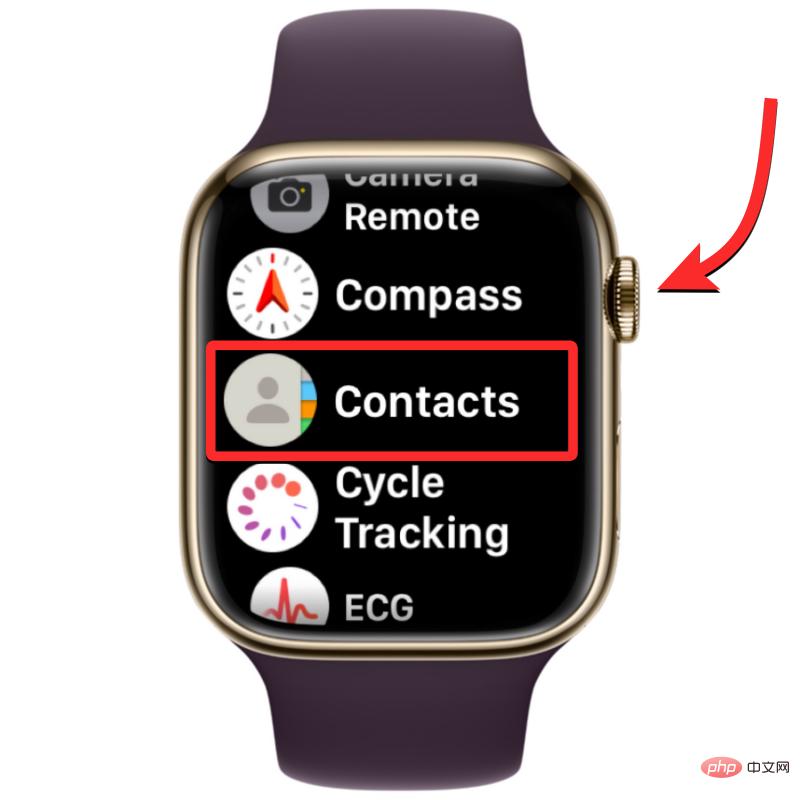 Wenn die Kontakte-App geöffnet ist, wischen Sie auf dem Bildschirm nach oben oder unten, um durch die Kontaktliste zu scrollen. Dies geht ganz einfach durch Drehen der
Wenn die Kontakte-App geöffnet ist, wischen Sie auf dem Bildschirm nach oben oder unten, um durch die Kontaktliste zu scrollen. Dies geht ganz einfach durch Drehen der
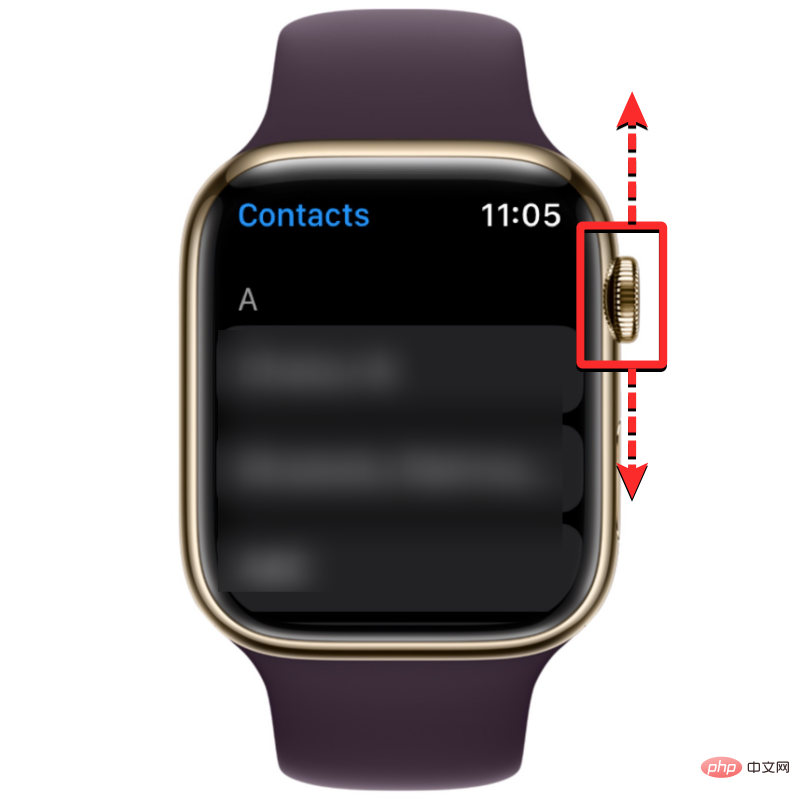 Alle Ihre Kontakte werden in alphabetischer Reihenfolge aufgelistet. Wenn Sie die Digital Crown sanft drehen, scrollen Sie einen nach dem anderen durch die Kontaktliste. Um von einem Alphabet zum anderen zu springen, drehen Sie die
Alle Ihre Kontakte werden in alphabetischer Reihenfolge aufgelistet. Wenn Sie die Digital Crown sanft drehen, scrollen Sie einen nach dem anderen durch die Kontaktliste. Um von einem Alphabet zum anderen zu springen, drehen Sie die
schneller, bis Sie das Alphabetsymbol neben der Bildlaufleiste in der oberen rechten Ecke sehen. Sie können nun die Krone drehen, um zu einem anderen Alphabet in Ihrer Kontaktliste zu springen.
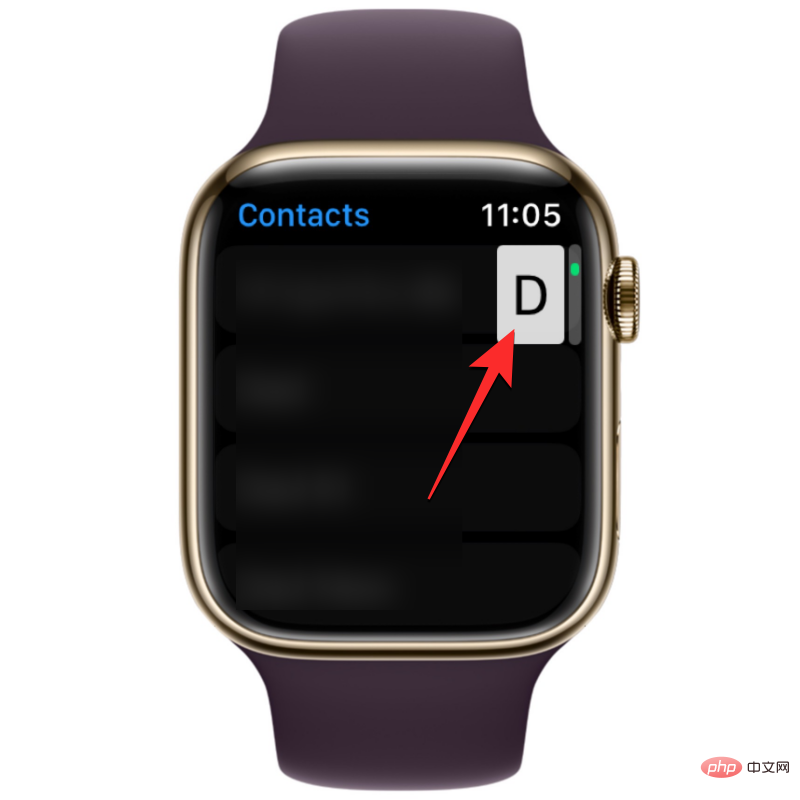 Wenn Sie zu dem Alphabet scrollen, von dem aus Sie nach Kontakten suchen möchten, befindet sich die Kontaktliste im ausgewählten Abschnitt. Von hier aus können Sie die
Wenn Sie zu dem Alphabet scrollen, von dem aus Sie nach Kontakten suchen möchten, befindet sich die Kontaktliste im ausgewählten Abschnitt. Von hier aus können Sie die
langsam drehen, um Ihre bevorzugten Kontakte anzuzeigen. Sobald Sie den gesuchten Kontakt gefunden haben, können Sie auf ihn klicken, um seine Details auf dem nächsten Bildschirm zu laden. Von hier aus können Sie sie anrufen, ihnen eine Nachricht/E-Mail senden, ihre Kontaktdaten bearbeiten, sie teilen, löschen oder blockieren.
So beheben Sie, dass Kontakte nicht mit der Apple Watch synchronisiert werden
Während Kontakte auf der Apple Watch aus verschiedenen Gründen möglicherweise nicht mehr synchronisiert werden, können Sie die folgenden Korrekturen ausprobieren, die wir für Sie vorbereitet haben, um das Problem zu beheben. Sie können diese Korrekturen in der unten erläuterten genauen Reihenfolge durchführen, bis Sie eine Lösung gefunden haben, die die Aufgabe erledigt.
Lösung 1: Stellen Sie sicher, dass Ihre Apple Watch und Ihr iPhone verbunden sind.
Damit Ihre neuen iPhone-Kontakte auf Ihrer Apple Watch angezeigt werden, müssen die beiden Geräte miteinander verbunden sein. Sobald Ihre Apple Watch mit Ihrem iPhone gekoppelt ist, können Sie einfach Bluetooth oder WLAN auf beiden Geräten aktivieren, um sie zu verbinden. Wenn Ihre Uhr und Ihr iPhone über Bluetooth verbunden sind, werden Inhalte direkt zwischen den Geräten synchronisiert, während bei der Verbindung mit demselben Wi-Fi-Netzwerk Inhalte über iCloud synchronisiert werden. In beiden Fällen sind die Ergebnisse jedoch gleich.
Aktivieren Sie Bluetooth oder Wi-Fi auf der Apple Watch
Um Bluetooth zu aktivieren, drücken Sie die
Digital Crownam rechten Rand und wählen Sie dort „Einstellungen“ Apps aus, wenn die App-Liste oder das Raster geöffnet ist.
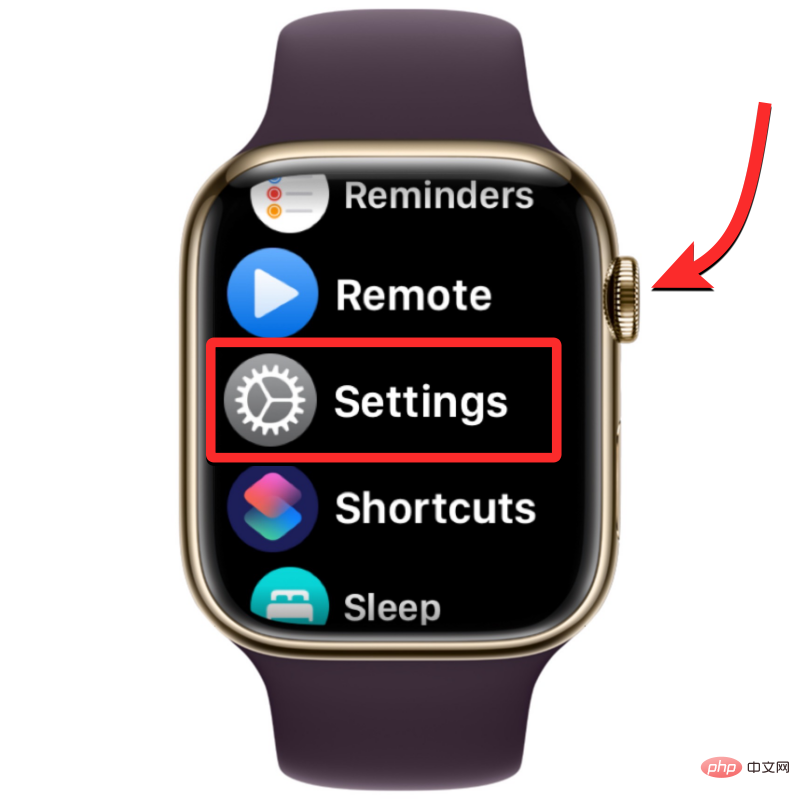 Scrollen Sie in den Einstellungen nach unten und wählen Sie „
Scrollen Sie in den Einstellungen nach unten und wählen Sie „
“, indem Sie über den Bildschirm wischen oder die digitale Krone verwenden.
Schalten Sie auf dem nächsten Bildschirm den Bluetooth-Schalter ein.
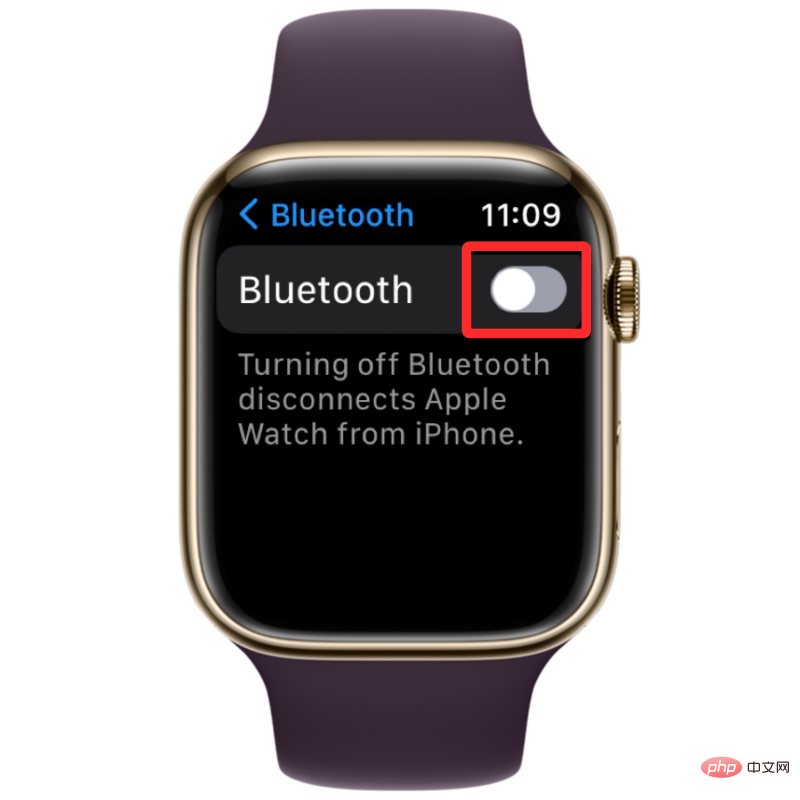
Sie können dann WLAN über die Einstellungen-App aktivieren, indem Sie im Einstellungsbildschirm auf Wi-Fi tippen.
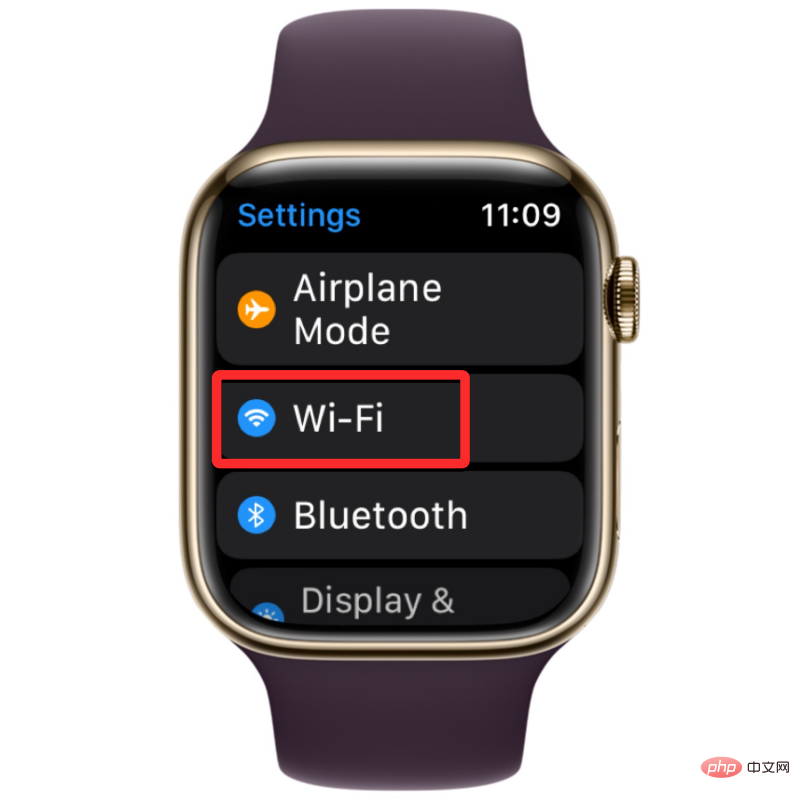
Schalten Sie auf dem nächsten Bildschirm oben den Wi-Fi-Schalter ein.
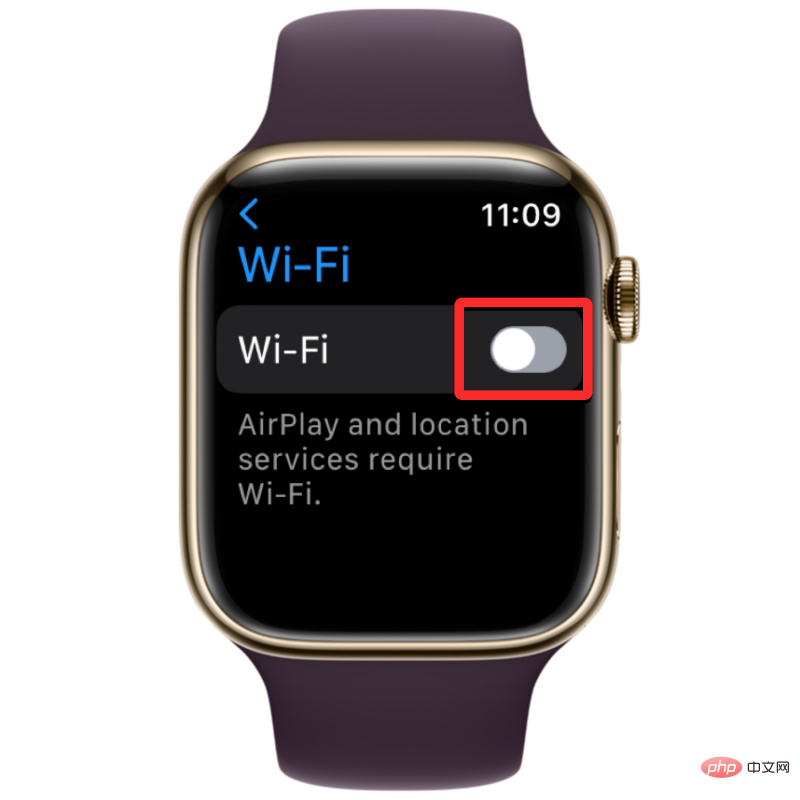
Wenn Sie sich zuvor auf Ihrer Uhr oder Ihrem iPhone verbunden haben, verbindet sich Ihre Apple Watch jetzt automatisch mit verfügbaren Netzwerken in Ihrer Nähe.

Aktivieren Sie Bluetooth oder WLAN auf Ihrem iPhone.
Nachdem Sie Bluetooth oder WLAN auf Ihrer Apple Watch aktiviert haben, müssen Sie dieselbe Funktion auf Ihrem iPhone aktivieren, um die beiden Geräte zu verbinden. Öffnen Sie dazu die Einstellungen-App auf Ihrem iPhone.

Wählen Sie unter „Einstellungen“ „Bluetooth“ aus.
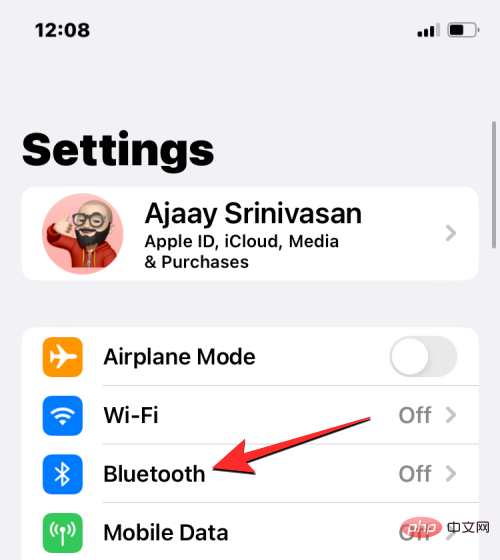
Schalten Sie auf dem nächsten Bildschirm oben den Bluetooth-Schalter ein.
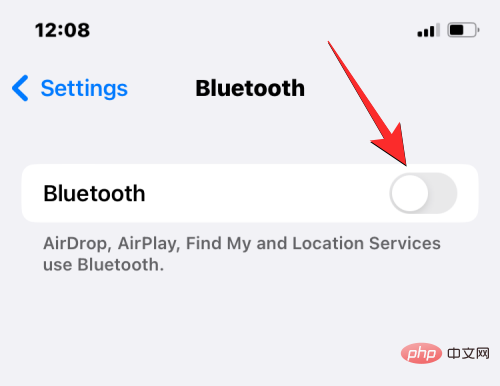
Bluetooth ist jetzt auf Ihrem iPhone aktiviert und Ihre Apple Watch sollte sich nun automatisch mit Ihrem iPhone verbinden. Wenn nicht, tippen Sie einfach auf die Apple Watch, mit der Sie eine Verbindung herstellen möchten. Ihr iPhone wird nun mit der ausgewählten Uhr gekoppelt und als „Verbunden“ angezeigt.
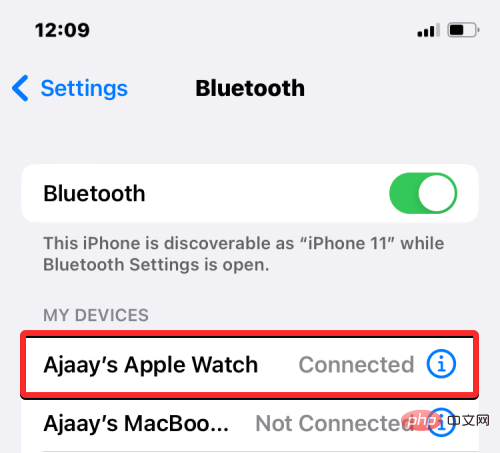
Wenn Ihre Apple Watch Wi-Fi-fähig ist, können Sie über ein Wi-Fi-Netzwerk eine Verbindung zu ihr herstellen. Gehen Sie dazu zu Einstellungen> WLAN.
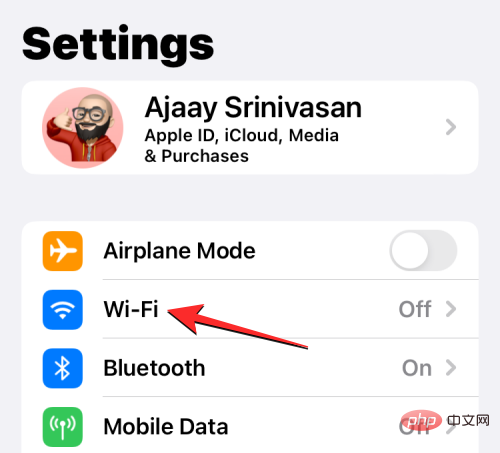
Schalten Sie im Wi-Fi-Bildschirm oben den Wi-Fi-Schalter ein und wählen Sie das drahtlose Netzwerk aus, mit dem Sie eine Verbindung herstellen möchten.
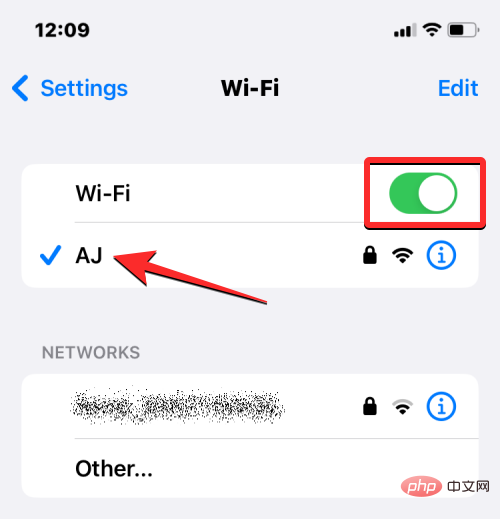
Wenn Ihr iPhone und Ihre Apple Watch verbunden sind, sollten Kontakte automatisch zwischen den Geräten synchronisiert werden und Sie sollten nun alle Ihre iPhone-Kontakte auf Ihrer Apple Watch sehen.
Lösung 2: Apple Watch und iPhone neu starten
Wenn einige Ihrer Kontakte nicht in der Kontakte-App auf der Apple Watch verfügbar sind, liegt möglicherweise ein Softwarefehler auf Ihrer Uhr oder Ihrem iPhone vor. Wenn Sie eines der Geräte neu starten, werden sie erneut miteinander gekoppelt, sodass ihre Inhalte ordnungsgemäß synchronisiert werden.
Apple Watch neu starten
Um die Apple Watch neu zu starten, halten Sie die Seitentaste am rechten Rand (unter der Digital Crown) gedrückt.

Tippen Sie in den Optionen, die auf dem Uhrenbildschirm angezeigt werden, auf das Energiesymbol in der oberen rechten Ecke.

Auf dem nächsten Bildschirm sehen Sie nun den Schieberegler „Ausschalten“. Auf Uhren mit watchOS 8 oder früher wird jedes Mal, wenn Sie die Seitentaste gedrückt halten, ein Schieberegler zum Ausschalten angezeigt. Um Ihre Apple Watch auszuschalten, ziehen Sie den Herunterfahren-Schieberegler nach rechts.
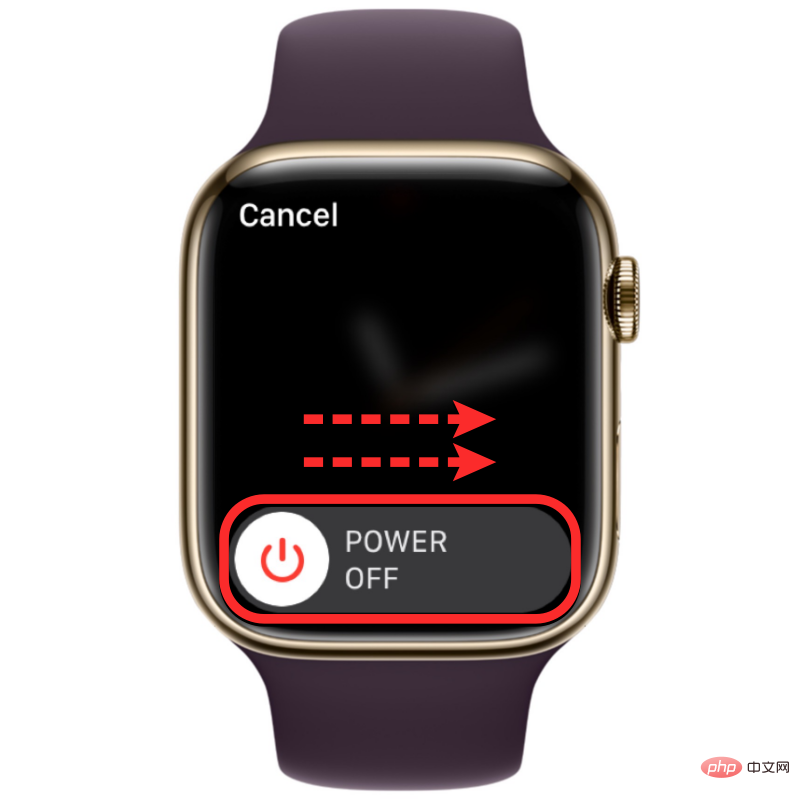
Wenn die Uhr ausgeschaltet ist, können Sie sie neu starten, indem Sie die Seitentaste erneut gedrückt halten, bis Sie das Apple-Logo sehen.
Wenn ein normaler Neustart das Problem nicht löst, können Sie versuchen, einen Neustart Ihrer Apple Watch zu erzwingen. Um einen Neustart Ihrer Uhr zu erzwingen, halten Sie die Seitentaste und die Digital Crown am rechten Rand gleichzeitig mindestens 10 Sekunden lang gedrückt.

Wenn das Apple-Logo erscheint, lassen Sie beide Tasten los. Dadurch wird ein Neustart Ihrer Apple Watch erzwungen.
Starten Sie Ihr Telefon neu
Genau wie bei der Apple Watch können Sie auch Ihr iPhone neu starten, um zu sehen, ob Sie nach dem Neustart alle Ihre Kontakte sehen möchten. Um Ihr iPhone neu zu starten, halten Sie die Seitentaste und eine der Lautstärketasten gedrückt, bis der Schieberegler zum Ausschalten angezeigt wird.
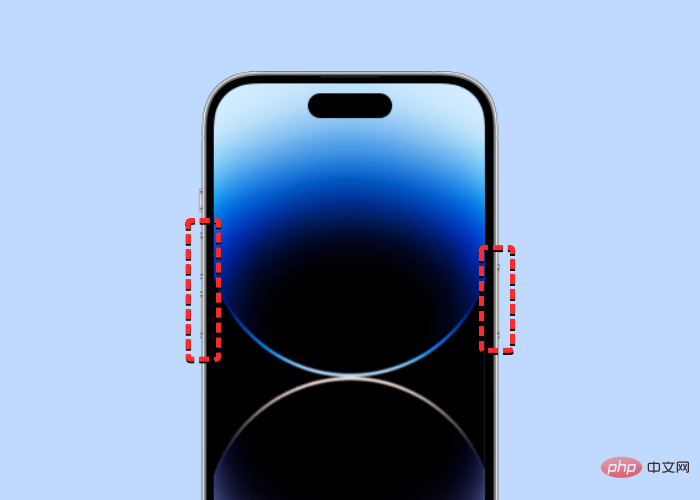
Wenn dieser Schieberegler erscheint, ziehen Sie ihn nach rechts und Ihr iPhone wird heruntergefahren.
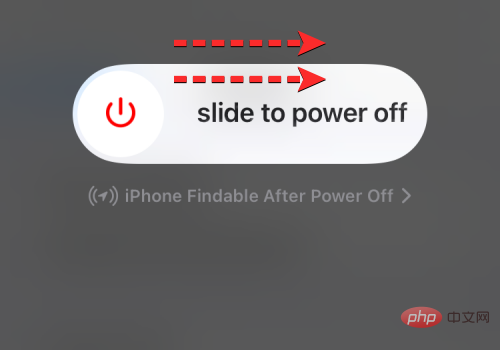
Warten Sie nun 30 Sekunden, bis Ihr iPhone vollständig heruntergefahren ist. Halten Sie anschließend die Seitentaste gedrückt, bis das Apple-Logo erscheint.
Ihr iPhone 14 sollte jetzt normal starten und Sie können überprüfen, ob Ihre Kontakte jetzt mit Ihrer Apple Watch synchronisiert werden.
Wenn ein einfacher Neustart Ihr Problem nicht löst, können Sie auf Ihrem iPhone einen erzwungenen Neustart durchführen, genau wie auf Ihrer Uhr. Um einen erzwungenen Neustart durchzuführen, befolgen Sie diese Schritte in der genauen Reihenfolge: 🎜🎜#
Schaltfläche. 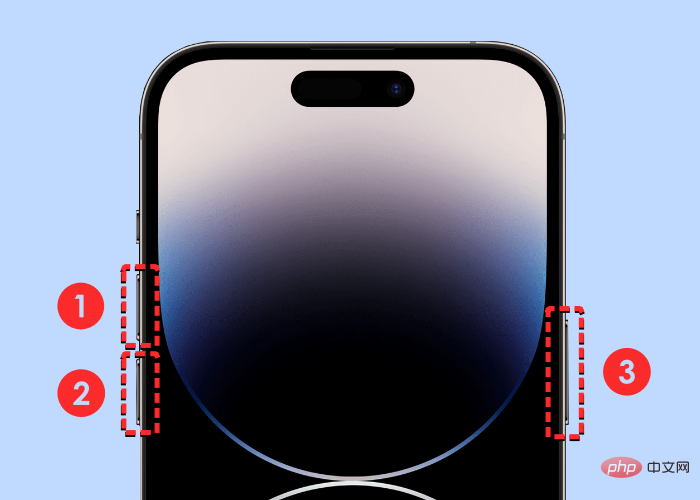
- Leiser
- -Taste . Halten Sie die Seitentaste gedrückt, wenn Ihr Telefon ausgeschaltet ist und mit dem Apple-Logo neu startet.
- Um einen Neustart zu erzwingen, müssen Sie die Seitentaste gedrückt halten, bis das Apple-Logo auf Ihrem iPhone 14 erscheint. Ihr iPhone startet nun von Grund auf neu und lädt alle System- und App-Prozesse neu. Fix 3: Stellen Sie sicher, dass Ihre iPhone-Kontakte mit iCloud synchronisiert sind
- Um Ihre Kontakte mit Ihrer Apple Watch zu synchronisieren, müssen Sie sicherstellen, dass Ihr iPhone mit iCloud synchronisiert wird Teilen Sie Inhalte aus der Kontakte-App. Dazu müssen Sie sicherstellen, dass Kontakte in der iCloud-Synchronisierung aktiviert sind. Sie können dies tun, indem Sie die -Einstellungen-App auf Ihrem iPhone öffnen.
Apple-ID-Karte.

iCloud aus. Wenn der iCloud-Bildschirm angezeigt wird, klicken Sie unter „Apps, die iCloud verwenden“ auf Alle anzeigen
.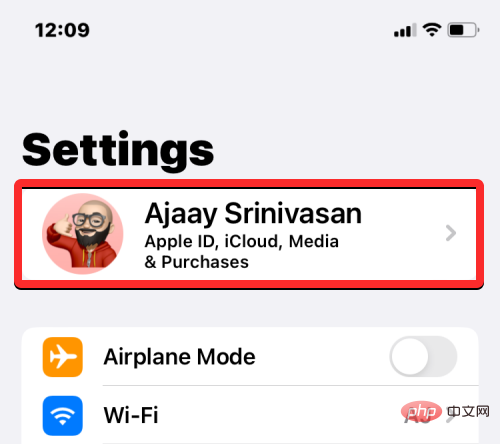
Aktivieren Sie auf dem nächsten Bildschirm den Schalter Kontakte
, um sicherzustellen, dass Ihre iPhone-Kontakte mit iCloud synchronisiert werden.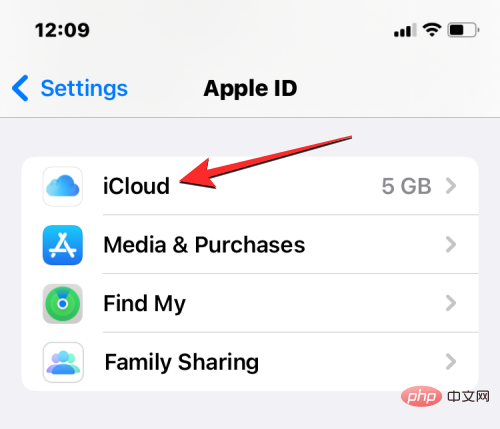
Fix 4: Hintergrund-App-Aktualisierung für die Kontakte-App auf der Apple Watch aktivieren
Genau wie auf dem iPhone können Sie das Verlängern Sie die Akkulaufzeit der Apple Watch, indem Sie bestimmte Apps daran hindern, im Hintergrund auf das Internet zuzugreifen. Auf diese Weise können Ihre eingeschränkten Apps nur dann Inhalte aus dem Internet synchronisieren, wenn Sie die App im Vordergrund öffnen. Wenn die Kontakte-App auf Ihrer Uhr aus irgendeinem Grund auf die Nutzung von Hintergrunddaten beschränkt ist, können Sie möglicherweise nicht alle Ihre iPhone-Kontakte auf Ihrer Uhr sehen.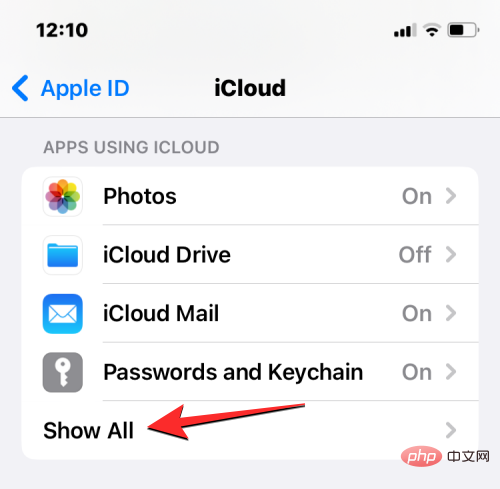 Um dieses Problem zu beheben, müssen Sie die App-Aktualisierung im Hintergrund für die Kontakte-App auf Ihrer Apple Watch aktivieren. Öffnen Sie dazu die
Um dieses Problem zu beheben, müssen Sie die App-Aktualisierung im Hintergrund für die Kontakte-App auf Ihrer Apple Watch aktivieren. Öffnen Sie dazu die
-App auf Ihrem iPhone.
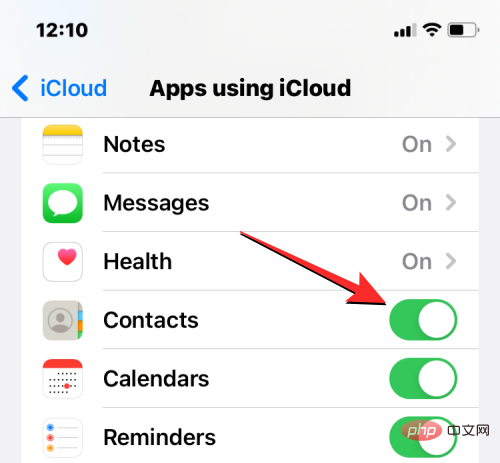 Wenn die Watch-App geöffnet wird, tippen Sie auf die Registerkarte „
Wenn die Watch-App geöffnet wird, tippen Sie auf die Registerkarte „
Wählen Sie auf diesem Bildschirm Allgemein
aus.
Scrollen Sie im Bildschirm „Allgemein“ nach unten und wählen Sie Hintergrund-App-Aktualisierung
.
Stellen Sie auf dem nächsten Bildschirm sicher, dass der Schalter „Hintergrund-App-Aktualisierung
“ aktiviert ist.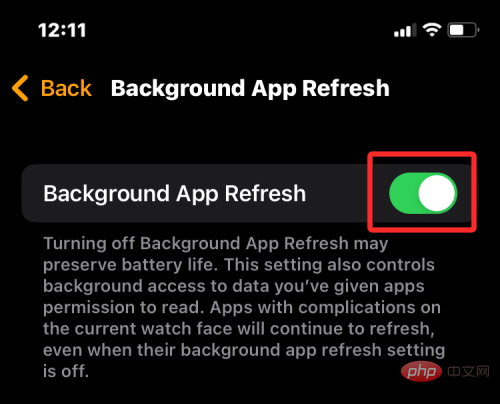
Scrollen Sie nun nach unten und aktivieren Sie den Schalter „Kontakte“.
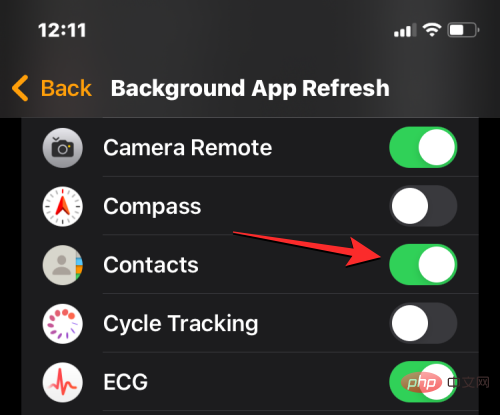
Die Kontakte-App auf der Apple Watch sollte jetzt in der Lage sein, Daten von WLAN, Mobilfunk oder Ihrem iPhone abzurufen, sogar im Hintergrund, und Sie sollten beginnen, Ihre fehlenden Kontakte direkt auf Ihrer Uhr zu sehen.
Lösung 5: Aktualisieren Sie Ihre Apple Watch und Ihr iPhone auf die neueste Software.
Manchmal kann ein aktuelles Software-Update dazu führen, dass bestimmte Apps auf Ihrer Uhr oder Ihrem iPhone nicht ausgeführt werden. In diesem Fall wird Apple sofort ein Update veröffentlichen, um den ausstehenden Fehler in der Software zu beheben und so Ihre Probleme bei der Kontaktsynchronisierung zu beheben. Sie können dieses Update auf Ihrer Apple Watch und Ihrem iPhone installieren, um das Problem zu beheben.
Aktualisieren Sie watchOS auf der Apple Watch
Um Ihre Apple Watch von Ihrem iPhone aus zu aktualisieren, öffnen Sie die Watch-App auf iOS und stellen Sie sicher, dass Ihr iPhone und Ihre Apple Watch über Bluetooth oder WLAN verbunden sind.

Tippen Sie in der Watch-App auf die Registerkarte „Meine Watch“ in der unteren linken Ecke.

Wählen Sie auf diesem Bildschirm Allgemein aus.

Klicken Sie hier auf Software-Update.
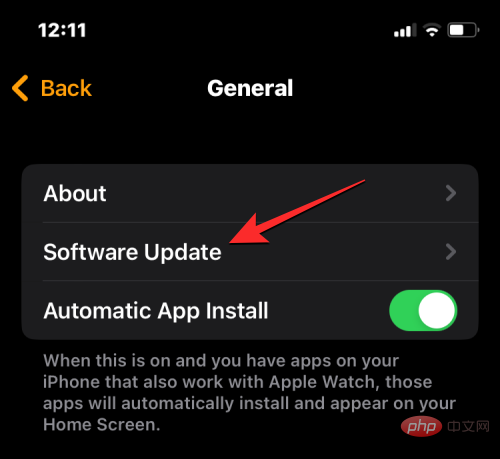
Ihr iPhone sucht nun nach neuer Software für die Apple Watch. Klicken Sie, falls verfügbar, auf „Herunterladen und installieren“, um Ihre Uhr auf die neueste watchOS-Version zu aktualisieren. iOS auf dem iPhone aktualisieren
Wenn Ihre Apple Watch aktualisiert wurde, können Sie nach einer neuen iOS-Version für Ihr iPhone suchen. Um nach Updates zu suchen, öffnen Sie die
Einstellungen-App auf Ihrem iPhone.
 Scrollen Sie in den Einstellungen nach unten und wählen Sie „
Scrollen Sie in den Einstellungen nach unten und wählen Sie „
“.
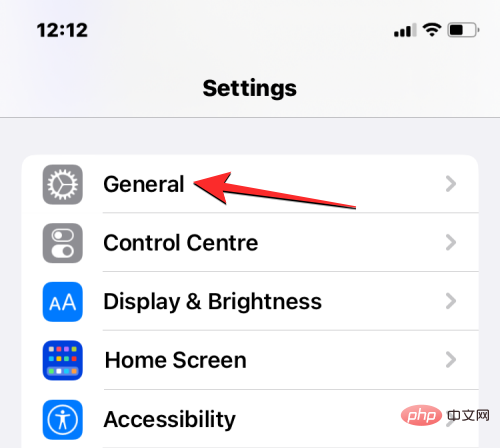 Klicken Sie im nächsten Bildschirm auf
Klicken Sie im nächsten Bildschirm auf
.
 Ihr iPhone sucht nun nach neuen iOS-Updates. Wenn eine neue Version verfügbar ist, klicken Sie auf
Ihr iPhone sucht nun nach neuen iOS-Updates. Wenn eine neue Version verfügbar ist, klicken Sie auf
, damit Ihr iPhone mit der neuesten iOS-Version ausgeführt werden kann. Nachdem Sie beide Geräte auf die neue Software aktualisiert haben, können Sie überprüfen, ob Ihre Kontakte mit Ihrer Apple Watch synchronisiert werden.
Fix 6: Synchronisierungsdaten auf der Apple Watch zurücksetzen
Wenn die oben genannten Fixes nicht zur Lösung des Kontaktsynchronisierungsproblems beitragen, können Sie versuchen, Ihre Apple Watch-Daten von iCloud und allen anderen Apple-Geräten erneut zu synchronisieren. Um Daten auf Ihrer Apple Watch erneut zu synchronisieren, öffnen Sie die
Watch-App auf Ihrem iPhone.
 Wenn die Watch-App geöffnet wird, tippen Sie auf die Registerkarte „
Wenn die Watch-App geöffnet wird, tippen Sie auf die Registerkarte „
Wählen Sie auf diesem Bildschirm  Allgemein
Allgemein
aus.
 Scrollen Sie im Bildschirm „Allgemein“ nach unten und klicken Sie auf „
Scrollen Sie im Bildschirm „Allgemein“ nach unten und klicken Sie auf „
“.
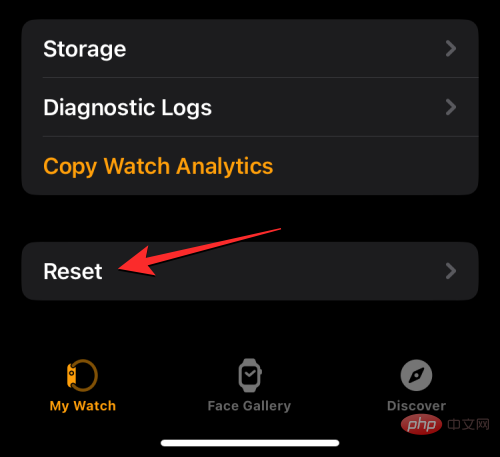 Wählen Sie im nächsten Bildschirm
Wählen Sie im nächsten Bildschirm
Wenn Sie dies tun, löscht Ihre Uhr nun alle darauf gespeicherten Kontakte und Kalenderdaten und beginnt dann mit der Neusynchronisierung dieser Daten von Ihrem iPhone.
Dadurch sollten alle Ihre Kontakte wieder auf Ihrer Apple Watch angezeigt werden und Sie können in der Kontakte-App in watchOS darauf zugreifen.
Fix 7: Apple Watch mit einem Wi-Fi-Netzwerk verbinden
Wie oben erwähnt, müssen Sie zwei Geräte verbinden, damit iPhone-Kontakte auf der Apple Watch angezeigt werden. Wenn Sie Ihre Apple Watch nicht über Bluetooth mit Ihrem iPhone verbunden haben, können Sie Kontakte von diesem oder anderen Apple-Geräten weiterhin über WLAN synchronisieren. Da Informationen wie Kontakte und Kalender in iCloud gespeichert werden, benötigen Sie lediglich eine Internetverbindung, um auf Ihrer Uhr dieselben Kontakte wie auf Ihrem iPhone zu erhalten.
Wenn Sie zuvor eine Verbindung zu einem nahe gelegenen drahtlosen Netzwerk hergestellt haben, können Sie einfach WLAN auf Ihrer Apple Watch einschalten, um mit der Synchronisierung Ihrer Kontakte damit zu beginnen. Sie können WLAN auf Ihrer Apple Watch aktivieren, indem Sie das Kontrollzentrum des Geräts öffnen. Um auf das Kontrollzentrum zuzugreifen, tippen und halten Sie den unteren Rand des Uhrenbildschirms und wischen Sie dann nach oben.

Dadurch wird das Kontrollzentrum auf Ihrer Apple Watch geöffnet. Klicken Sie auf diesem Bildschirm oben auf die Kachel Wi-Fi.

Wenn Sie WLAN aktivieren, hat diese Kachel einen blauen Hintergrund, um anzuzeigen, dass WLAN aktiviert ist.

Ihre Uhr kann jetzt Kontakte von iCloud über verbundene drahtlose Netzwerke synchronisieren.
Lösung 8: Apple Watch-Daten löschen
Wenn die Kontakte auf Ihrer Apple Watch immer noch nicht synchronisiert wurden, können Sie als letzten Ausweg versuchen, den Inhalt Ihrer Uhr zu löschen. Wenn Sie Ihre Apple Watch und Ihr iPhone entkoppeln und erneut koppeln, sollte Ihre Uhr automatisch mit der Synchronisierung von Kontakten und anderen Inhalten von Ihrem iPhone beginnen.
HINWEIS: Wenn Sie Ihre Apple Watch löschen, wird sie vom verbundenen iPhone getrennt und alle ihre Daten, einschließlich Apps, Gesundheits- und Aktivitätsaufzeichnungen, werden gelöscht. Daher müssen Sie sicherstellen, dass Ihre Watch-Daten auf Ihrem iPhone gesichert sind, bevor Sie diesen Fix ausprobieren.
Um Ihre Apple Watch zu löschen, öffnen Sie die Watch-App auf Ihrem iPhone.

Wenn die Watch-App geöffnet wird, tippen Sie auf die Registerkarte „Meine Watch“ in der unteren linken Ecke.

Wählen Sie auf diesem Bildschirm Allgemein aus.

Scrollen Sie im Bildschirm „Allgemein“ nach unten und tippen Sie auf „Zurücksetzen“.
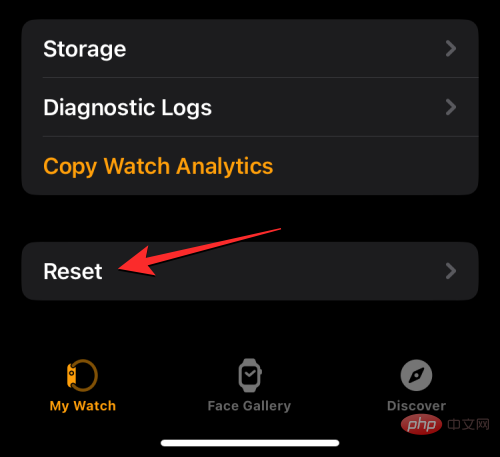
Wählen Sie im nächsten Bildschirm „Apple Watch-Inhalte und -Einstellungen löschen“ aus.
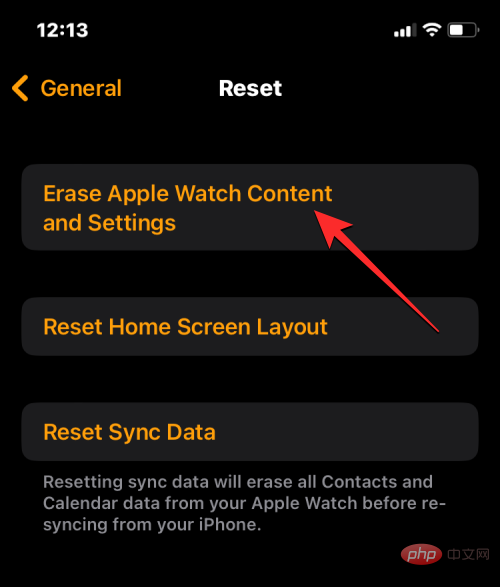 Möglicherweise müssen Sie den Anweisungen auf dem Bildschirm folgen, um Ihren Vorgang zu bestätigen. Tippen Sie zur Bestätigung auf
Möglicherweise müssen Sie den Anweisungen auf dem Bildschirm folgen, um Ihren Vorgang zu bestätigen. Tippen Sie zur Bestätigung auf
.
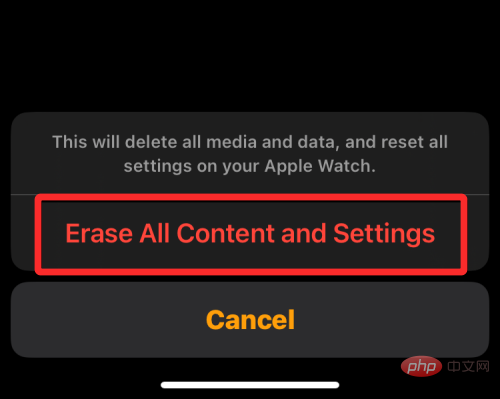 Wenn Sie dies tun, wird alles auf Ihrer Apple Watch gelöscht. Dies sollte einige Minuten dauern. Danach startet Ihre Uhr neu und zeigt den Sprachauswahlbildschirm an.
Wenn Sie dies tun, wird alles auf Ihrer Apple Watch gelöscht. Dies sollte einige Minuten dauern. Danach startet Ihre Uhr neu und zeigt den Sprachauswahlbildschirm an.
Sie müssen nun Ihre Apple Watch am iPhone befestigen, indem Sie beide Geräte nahe aneinander bringen. Wenn Ihr iPhone die Uhr erkennt, wird auf dem iPhone-Bildschirm die Meldung „Richten Sie diese Apple Watch mit Ihrem iPhone ein“ angezeigt. Von hier aus können Sie auf
Weitertippen und den Anweisungen auf dem Bildschirm folgen, um Ihre Uhr mit Ihrem iPhone zu reparieren. Nach erfolgreicher Verbindung der beiden Geräte sollten Kontakte und andere Daten wieder mit Ihrer Apple Watch synchronisiert werden.
Fix 9: Kontaktieren Sie den Apple Support
Wenn keiner der oben genannten Fixes hilft, bleibt Ihnen nur noch die Möglichkeit, den Apple Support über diesen Link zu kontaktieren. Von hier aus können Sie Ihr Gerät auswählen, das Problem, mit dem Sie konfrontiert sind, auswählen und erläutern und dann eine Anfrage an Apple senden, um Sie weiter zu kontaktieren.
Nachdem Sie die erforderlichen Formulare ausgefüllt haben, werden die Mitarbeiter der Apple Genius Bar Sie über Ihr bevorzugtes Medium kontaktieren und um Unterstützung bitten. Wenn das Problem nicht aus der Ferne gelöst werden kann, wird das Support-Team einen Reparaturservice im nächstgelegenen Servicecenter veranlassen, um das Problem zu beheben.
Das obige ist der detaillierte Inhalt vonKontakte werden nicht mit der Apple Watch synchronisiert? wie man das Problem beheben kann. Für weitere Informationen folgen Sie bitte anderen verwandten Artikeln auf der PHP chinesischen Website!

